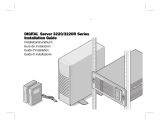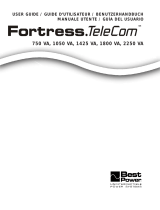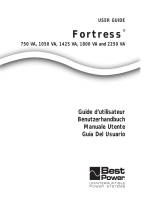La pagina si sta caricando...

Français
Deutsch
Italiano
Español
Français ................................................................... 22
Deutsch .................................................................... 76
Italiano ................................................................. 132
Español ................................................................. 184
This is a multilingual hardware installation guide for the ISI3334/4 and ISI3334/8
Intelligent Serial Interface Card. You will find an English AT command summary and
Service section at the end of the manual. An English Install Guide is available at our
WWW download site, at http://www.multitech.com/support/manuals.asp#25.
Guide multilingue dinstallation du matériel pour les cartes dInterface Série
Intelligente ISI3334/4 et ISI3334/8. Vous y trouverez un résumé des commandes
AT et une section réparations en anglaissitué à la fin du manuel. Un guide
dinstallation en anglais se trouve sur votre site WWW de téléchargement à
ladresse suivante :
http://www.multitech.com/support/manuals.asp#25.
Dies ist eine mehrsprachige Hardware-Installationsanleitung für die Intelligente Serielle
Schnittstellenkarte ISI3334/4 und ISI3334/8. Am Schluß der Anleitung finden Sie eine
Übersicht über AT-Befehle und einen Serviceabschnitt in Englisch. Eine englische
Installationsanleitung steht an unserem WWW-Site zum Herunterladen zur Verfügung:
http://www.multitech.com/support/manuals.asp#25.
Questa è una guida di installazione hardware multilingue per la scheda di interfaccia
seriale intelligente ISI3334/4 e ISI3334/8. Comprende un riassunto dei comandi AT
ed un capitolo sulla manutenzione in inglese alla fine del manuale. Una guida di
installazione in inglese è disponibile presso il nostro sito WWW,
http://www.multitech.com/support/manuals.asp#25.
.
Esta es la guía multilingüe de instalación del programa de gestión para las Tarjetas
de Interface Inteligente Seriada ISI3334/4 e ISI3334/8. Al final del manual se
incluye un resumen de los comandos AT y la sección de servicio en inglés. Si va a
nuestro sitio WWW para cargar programas en la red WWW, encontrará la Guía de
Instalación en idioma inglés en
http://www.multitech.com/support/manuals.asp#25.

Sommario
Capitolo 1 - Introduzione e descrizione
Introduzione allIntelligentSerialInterface (Interfaccia seriale intelligente) ................ 132
Descrizione del prodotto ..................................................................................................... 132
Uso del manuale .................................................................................................................... 133
Caratteristiche tecniche....................................................................................................... 134
Capitolo 2 - Installazione dell’hardware
Installazione del MultiModemISI ....................................................................................... 136
Determinazione delle impostazioni attuali del sistema.................................................... 136
Procedura di installazione dellhardware ............................................................................ 138
Figura 2-1. Connessione MultiModemISI/modulo ausiliario............................139
Figura 2-2. Componenti MultiModemISI/modulo ausiliario...........................140
Figura 2-3. Indirizzo I/O/Impostazione default IRQ...........................................141
Figura 2-4. Indirizzo I/O/Impostazione alternativa IRQ....................................141
Avvisi di sicurezza ................................................................................................................ 143
Capitolo 3 - Installazione del driver MultiModemISI
Introduzione.......................................................................................................................... 145
Installazione del driver AIO NetWare Connect Novell ................................................... 145
Configurazione delle porte per Netware Connect ............................................................ 147
Rimozione del driver (Novell) ............................................................................................ 147
Installazione del MultiModemISI in Windows NT ........................................................... 147
Configurazione delle porte per Windows NT ................................................................... 149
Rimozione del driver (Windows NT) ................................................................................. 149
Installazione su SCO UNIX ................................................................................................. 150
Attivazione delle porte su SCO UNIX ............................................................................... 152
Rimozione del driver (SCO UNIX) ..................................................................................... 153
Installazione su SCO XENIX .............................................................................................. 154
Rimozione del driver (SCO XENIX) .................................................................................. 156
Installazione del driver MultiModemISI per UNIXWare................................................. 157
Attivazione delle porte MultiModemISI su un sistema UNIXWare ............................... 158
Rimozione del driver (UNIXWare) .................................................................................... 158
Il testo di installazione Multi-Tech .................................................................................... 159
Utilità Multi_Setup............................................................................................................... 162
Formato del file di descrizione ............................................................................................ 166
Immissioni dei tasti di scelta rapida.................................................................................... 166
Sequenze di escape terminale .............................................................................................. 167
Specifiche di temporizzazione ............................................................................................ 167
Utilità di amministrazione................................................................................................... 169
Appendici
Appendice A - Determinazione delle impostazioni attuali del sistema .......................... 171
Appendice B - Impostazioni del commutatore indirizzi base I/O................................... 174
Appendice C - Utilità test MultiModemISI ....................................................................... 178

Italiano
1
Introduzione
e descrizione

132 Introduzione e descrizione
Italiano
Introduzione allIntelligentSerialInterface
(Interfaccia seriale intelligente)
La nuova scheda IntelligentSerialInterface (Interfaccia seriale intelligente), Multi-
ModemISI, è una soluzione hardware che permette di aggiungere porte seriali ad alta
velocità a server di comunicazione e host asincroni con architettura ISA-bus a 16 bit.
Le porte seriali sono essenziali ai server di comunicazione, che raggruppano modem ed
altri dispositivi di comunicazione ad utenti su una rete locale (LAN) ed a host asincroni
che forniscono accesso a utenti attraverso porte seriali. Il MultiModemISI integra le
tecnologie multiporta ISI e modem Enhanced V.34 su di una singola scheda. È una scheda
a lunghezza piena che supporta interfaccia ad alta velocità fino a 115.2K bps per porta.
Questa scheda ha multipli fax modem Enhanced V.34 (33.6K bps) data/V.17 (14.4K
bps) offrendo un buffering ad alta velocità per porte seriali multiple.
Questo manuale contiene le caratteristiche tecniche, le istruzioni per linstallazione e
le informazioni per il supporto tecnico che vi guideranno nella procedura di installazi-
one. Si è tenuto in considerazione che avete già dellesperienza con computer. Quindi
non sono state incluse le istruzioni base per operazioni semplici come collegarsi e
modificare un file, ecc.
Descrizione del prodotto
La scheda MultiModemISI è congeniale ad ambienti basati su reti PC dato che offre una
soluzione hardware integrata per laccesso remoto sia a LAN basate su Windows NT
sia a reti Novell. In modo particolare, per assicurare unintegrazione ottimale su reti
Novell, il MultiModemISI acclude un modulo caricabile NetWare per uso con server
di comunicazione NetWare Connect che lo abilitano a supportare caratteristiche
avanzate quali il collegamento da postazioni remote ed il pooling del modem. Inoltre
il MultiModemISI è facilmente integrabile a piattaforme Windows NT data la piena
compatibilità con il server di Accesso Remoto della Microsoft. Questo consente
lutilizzo dei protocolli di rete più comuni quali il TCP/IP e NetBIOS. Il MultiMo-
demISI è spedito assieme ai driver per altri sistemi operativi multiutente quali SCO®
UNIX®, SCO Xenix e SCO UNIXWARE®.
Il MultiModemISI comprende un processore Intel 16 MHz 80186 e 256K di RAM che
funziona dinamicamente per allocare le risorse ai modem maggiormente attivi.
Facile da installare, il MultiModemISI può essere usato per aggiungere multiporte,
comunicazioni modem Enhanced V.34 ad un host di rete o server facilmente tanto quanto
inserire una scheda di espansione, eseguire il software del driver e collegare le linee
telefoniche.

Introduzione e descrizione 133
Italiano
Gli amministratori di rete hanno lopzione di avviare con la configurazione quattro
modem di base (modello n. ISI334/4) e poi aggiungerne altri quattro in altra data senza
dover usare un altro slot di espansione PC.
Questo si ottiene collegando un MultiModemISI ad un modulo ausiliario (modello n.
ISI3334/EC) interfacciando entrambi con connettori sulla scheda.
Alcuni componenti sulla scheda MultiModemISI comprendono un blocco a ponte per
lattivazione del numero di porte in incrementi di 4 o 8. Un banco di 8 commutatori
DIP per la selezione di indirizzi I/O ed un blocco a ponte IRQ che controllano lindirizzo
MultiModemISI e lindirizzo I/O modulo ausiliario ed i valori IRQ.
Quando si installa un singolo MultiModemISI nel computer, il testo di installazione
crea 8 dispositivi. I primi quattro dispositivi sono attivi, ma i 4 dispositivi sul modulo
ausiliario rimangono non attivi fino al collegamento con il MultiModemISI.
Uso del manuale
Questo manuale inizia con una breve introduzione, seguita da una guida (la quale state
leggendo adesso) alluso del manuale. Questo manuale contiene sia la procedura di
installazione del driver del sistema operativo che dellhardware, lassistenza, la garanzia
e le informazioni BBS, e le varie appendici per ulteriori informazioni su argomenti
specifici. Le procedure di configurazione dellhardware e di installazione sono descritte
nel capitolo 2. Il capitolo 3 descrive le procedure di installazione del driver specifiche
al vostro sistema operativo.

134 Introduzione e descrizione
Italiano
Caratteristiche tecniche
Requisiti del computer
·
PC 386, 486
o Pentium® o compatibile con architettura bus ISA
· Microsoft Windows NT 3.5x, sistema UNIX SCO V/386 (versione 3.2, Release 2.3
o più recente), sistema XENIX SCO V/386 (versione
2.3.2C o più recente) o UNIXWare (Release 1.1 o più
recente), NetWare Novell.
· Almeno una unità floppy
· 800 blocchi di spazio sullunità disco fisso per UNIX, 100 K byte per Windows NT;
50 K byte per Novell
Dimensioni fisiche/impianto elettrico/ambiente
· Dimensioni: 33,3 cm x 12,2 cm x 1,5 cm
· Baud rate: da 300 a 115,2K bps per porta
· Tipo di bus: ISA o EISA
· Connettori: Otto RJ-11 per collegamento telefonico
· Temperatura: da 0° a 50°C
· Alimentazione: 1,5 ampere a +5 V c.c.
· I/O di Base: Uno spazio indirizzo da 16 byte per scheda.
· Indirizzo: Le opzioni valide vanno da 100h a 3F0h (impostazioni
commutatore DIP)
· Interruzione Un IRQ per scheda. Opzioni valide
· Richiede
:
Include 2, 3, 4, 5, 7, 10, 11, 12 e 15 (impostazioni ponte)
· Garanzia: Due anni
Fabbricato in Mounds View, MN, U.S.A.

Italiano
2
Installazione
dellhardware

136 Installazione dellhardware
Italiano
Installazione del MultiModemISI
Questo capitolo tratta delle procedure di installazione delle schede MultiModemISI nel
vostro computer bus ISA o EISA (o compatibile con slot ISA a 16 bit).
Per installare lhardware si deve:
1) Aprire il proprio computer.
2) Impostare la configurazione della scheda (determinanti
limpostazione del commutatore DIP indirizzo I/O e limpostazione
del ponte IRQ).
3) Installare la scheda nel computer.
Determinazione delle impostazioni attuali del sistema
Quando si installa un dispositivo nel proprio computer, il processore deve avere un
mezzo per istradare informazioni al e dal dispositivo ed il dispositivo deve avere un
mezzo per ottenere lattenzione del processore. Questi sono rispettivamente chiamati
indirizzi di Ingresso/Uscita (I/O) e Richieste di interruzione (IRQ). La scheda
MultiModemISI richiede indirizzi I/O 16 ed un valore IRQ non usati da nessun altro
dispositivo nel vostro computer. Quando si seleziona un unico indirizzo base I/O,
accertarsi che anche il prossimo indirizzo non sia in uso. Per determinare le impostazioni
attuali del vostro MultiModemISI, fare riferimento allAppendice A e B.
Se si è sicuri che queste impostazioni non sono già in uso, continuare con la
configurazione ed installazione dellhardware. Si possono installare fino a quattro
schede MultiModemISI nel proprio sistema. Ogni scheda è spedita con il proprio
gruppo di IRQ al livello 3 ed un indirizzo base I/O di 200 hex. Controllare le impostazioni
del dispositivo del vostro sistema per accertarsi che si possono utilizzare tali valori.
Se questi valori default sono già in uso, selezionare un IRQ ed un indirizzo I/O unici
e prendere nota di questi valori per le sezioni di installazione software e hardware che
seguono.

Installazione dellhardware 137
Italiano
Tabella 2-1
Indirizzo base I/O e valori IRQ consigliati
MultiModemISI Indirizzo IRQ
base I/O
Iniziale scheda a 8 porte 200h 3
Primo aggiornamento a 8 porte 210h 4
Secondo aggiornamento a 8 porte 220h 5
Terzo aggiornamento a 8 porte 230h 7
Nota: Se si seleziona IRQ 3 o 4, potrebbe essere necessario disabilitare un dispositivo
COM dalla vostra impostazione BIOS. Inoltre, la maggior parte dei computer
compatibili 386 o più recenti non possono assegnare IRQ2 alla scheda MultiModemISI
visto che IRQ2 è usato per il controllo interrupt slave.

138 Installazione dellhardware
Italiano
Procedura di installazione dellhardware
Eseguire le procedure nella tabella 2-2 per installare le schede MultiModemISI nel
vostro computer bus PC-ISA. Le procedure di installazione includono limpostazione
del blocco di interruttori indirizzo I/O e del ponte IRQ. Sorvolare questa sezione se
i valori default: Indirizzo I/O 200 hex e IRQ 3 sono i valori che si sono selezionati.
Comunque se si installano più schede, la fase 4a della tabella 2-2 descrive come
configurare le schede.
Tabella 2-2
Procedura di installazione del MultiModemISI
Fase Procedura
1 Accertarsi che il vostro computer e qualsiasi attrezzatura periferica
collegataci siano spenti. La mancanza di questa osservanza può
risultare in danni alle schede ISI e al computer. Si può installare il
MultiModemISI su un computer PC-AT, 386, 486 o Pentium
equivalente bus ISA o EISA.
2 Rimuovere il coperchio dal computer come indicato nella
documentazione pertinente al computer.
3 Individuare lo slot non usato da usare per la scheda MultiModemISI
e rimuovere il coperchio dello slot secondo le istruzioni nella
documentazione pertinente al computer.
4 Controllare le impostazione dellinterruttore indirizzo I/O e del ponte
IRQ per accertarsi che siano corrette per la vostra installazione.
NOTA
Un MultiModemISI può essere collegato ad un modulo ausiliario (modello
n. ISI3334/EC) interfacciando i connettori pin-out di entrambi le schede;
offrendo la possibilità del funzionamento ad 8 modem.

Installazione dellhardware 139
Italiano
Figura 2-1. Connessione MultiModemISI/modulo ausiliario
Linstallazione richiede:
i) Cambiare il ponte berg Modem 4-8 alla posizione 8 modem sul
MultiModemISI (vedi figura 2-2).
ii) Collegare il MultiModemISI ed il modulo ausiliario. Ciò si ottiene
collegando i connettori pin-out del MultiModemISI al modulo ausiliario,
e serrando le connessioni di montaggio (quattro viti) del modulo ausiliario
al MultiModemISI (vedi figura 2-1).
iii) Inserire il MultiModemISI nello slot PC disponibile.
iv) I driver installati automaticamente riconoscono gli ulteriori 4 modem ed
assegnano appropriatamente le risorse del vostro computer. Fare rifer-
imento al capitolo 3 per le procedure di installazione del driver.

140 Installazione dellhardware
Italiano
Figura 2-2. Componenti MultiModemISI/modulo ausiliario

Installazione dellhardware 141
Italiano
Tabella 2-2 (continua)
Procedura di installazione del MultiModemISI
Fase Procedura
4a Limpostazione default per lindirizzo base I/O del MultiModemISI
è 200 hex. Il valore default per il ponte IRQ è IRQ 3. Selezionare il
valore IRQ coprendo i pin appropriati con un cappuccio di corto
circuito (fornito). Se necessario fare riferimento allo schema illustrato
in seguito. Se il vostro sistema richiede una impostazione diversa o
se state installando una scheda multipla, fare riferimento allAppendice
B per la tabella di impostazioni di indirizzi validi.
200 hex/IRQ3
Figura 2-3. Indirizzo I/O/Impostazione default IRQ
Nota: Se si installa il MultiModemISI come seconda scheda in un MultiComRNGate-
way (gateway del nodo remoto) lindirizzo I/O consigliato è 210 hex/IRQ4.
210 hex/IRQ4
Figura 2-4. Indirizzo I/O/Impostazione alternativa IRQ
Annotare qualsiasi cambiamento a queste impostazioni e tenerle a disposizione
per la sezione di installazione del software nel capitolo 3.

142 Installazione dellhardware
Italiano
Tabella 2-2 (continua)
Procedura di installazione del MultiModemISI
Fase Procedura
5 Installare la scheda MultiModemISI nello slot di espansione selezionato
come qualsiasi altra scheda aggiuntiva, come indicato nella
documentazione del vostro computer.
6 Fissare la staffa di sostegno al telaio del computer e rimettere il
coperchio.
7 La scheda MultiModemISI richiede una SPINA TELEFONICA
modulare. Questa è di solito una spina RJ11C o RJ11W, ma potrebbe
anche essere una spina RJ12 o RJ13. Per collegare il modem alle linee
PSTN, inserire una estremità del cavo RJ11 fornito con il modem nel
connettore SPINA e laltra estremità della presa modulare per spina
RJ11C o RJ11W fornita dalla compagnia telefonica.
NOTA
Qualsiasi cavo collegato al computer deve essere schermato per ridurre
linterferenza.
8 Accendere il computer e fare riferimento al manuale fornito con il
software che si usa con il MultiModemISI per poter eseguire le
procedure di installazione del software.

Installazione dellhardware 143
Italiano
Avvisi di sicurezza
1. Non installare mai il cablaggio telefonico durante un temporale.
2. Non installare mai le prese del telefono in ubicazioni bagnate eccetto per spine adatte
a tali ubicazioni.
3. Usare questo prodotto con computer approvati dallagenzia.
4. Non toccare mai i cavi telefonici o i terminali non isolati eccetto se la linea telefonica
è stata disinserita allinterfaccia di rete.
5. Installare e modificare le linee telefoniche con estrema cautela.
6. Evitare di usare un telefono (eccetto senza fili) durante scariche elettriche. Cè una
vaga possibilità del rischio di scossa elettrica da fulmini.
7. Non usare un telefono per comunicare la presenza di perdite di gas se si trova nelle
vicinanze della perdita.

Italiano
3
Installazione del driver
MultiModemISI

Installazione del driver 145
Italiano
Introduzione
Il MultiModemISI acclude un modulo caricabile NetWare® (aioisix.nlm) per i server
di comunicazione Netware Connect e driver per ognuno dei seguenti sistemi operativi
multiutente: Windows® NT,SCO® UNIX®, SCO Xenix e SCO UNIXWare®.
Questo capitolo vi guida passo per passo nellinstallazione di questi driver. La sezione
3.9 descrive in dettaglio il testo di installazione Multi-Tech per un sistema operativo
UNIX.
Come con qualsiasi software, fare una copia di backup del dischetto ricevuto ed usare
la copia per linstallazione. Se si riceve un dischetto da 3.5, la capacità è 720KB. Fare
riferimento al manuale del sistema per istruzioni su come copiare il dischetto. Inoltre
se si ha un tastierino numerico e se lo si vuole usare durante il processo di installazione,
accertarsi di avere Bloc num attivato.
Il processo di installazione di un driver consiste in una modificazione del vostro sistema.
Per questo motivo solo il super utente (amministratore del sistema) può eseguire
linstallazione. Se non ci si può collegare come utente di base, trovare la persona nella
vostra organizzazione con questa autorizzazione (p.es. parola chiave). Per iniziare
linstallazione del driver, collegarsi come utente di base. Poi procedere con la sezione
pertinente.
Installazione del driver AIO NetWare Connect Novell
La Multi-Tech Systems offre driver AIO per il MultiModemISI, in modo che possa
funzionare con applicazioni asincrone compatibili Novell (p.es. NetWare Connect). I
driver devono essere caricati sul server di file su cui sono installate le schede. I driver
possono essere caricati dal prompt della console del server di file o possono essere
incorporati, per il caricamento automatico, nel file AUTOEXEC.NCF. Il driver AIO
è semplicemente un NLM (Modulo Caricabile NetWare) operativo sul server di file.
Per installare il driver AIO Multi-Tech, copiare il file AIOSUX.NLM alla directory
del sistema del server di file da una stazione di lavoro sulla rete. Per esempio, per copiare
si può usare il seguente comando:
COPY A:\AIOISIX.NLM F:\SYSTEM
Per caricare il driver AIO, andare alla console del sistema o del PC (dove di trova il
MultiModemISI) ed al prompt (:) digitare:
LOAD AIOISIX [port=W][int=X][name=Y][node=Z]
Dove

146 Installazione del driver
Italiano
W è lindirizzo della porta I/O esadecimale per il MultiModemISI. Il MultiModemISI
occupa i prossimi 15 indirizzi I/O sul bus. Quindi se si specifica lindirizzo 100 hex,
il MultiModemISI occuperà gli indirizzi da 100 hex a 10F hex (un totale di 16 indirizzi).
X è il numero del vettore (IRQ) interrupt per il MultiModemISI. Il MultiModemISI
può essere impostato per i vettori IRQ 2, 3, 4, 5, 7, 10, 11, 12 e 15.
Y imposta il nome della scheda MultiModemISI.
Z esclude il numero di identificazione del nodo default per il MultiModemISI.
Notare che tutti questi parametri sono opzionali. Nel caso in cui nessuno di questi viene
fornito, il driver AIO MultiModemISI assumerà lindirizzo I/O default ed i valori IRQ
e tenterà di caricare il driver.
Ponte IRQ
Impostare gli IRQ consiste nellinstallazione del ponte IRQ su i due pin che indicano
il vettore interrupt.
Per esempio, lIRQ3 è selezionato nella configurazione sottostante.
2 345710111215
:[:]::: : : : :
Messaggi di errore
1. *Errore: Un MultiModemISI sembra non apparire allindirizzo X*
Questo indica che il driver non ha trovato il MultiModemISI allindirizzo X.
Accertarsi che non ci sia un altro dispositivo allo stesso indirizzo
I/O e che il MultiModemISI sia correttamente in sede nello slot del sistema.
2. *Errore: Il MultiModemISI ha rifiutato lintestazione di carica*
*Errore: Il MultiModemISI fuori sincronizzazione*
*Errore: Il MultiModemISI verifica non riuscita allindirizzo X*
*Errore: In attesa di X Ricevuto Y*
*Errore: Verifica fuori sincronizzazione*
Tutti gli errori soprammenzionati rappresentano problemi dellimpossibilità di
comunicare del server di file con il MultiModemISI. Accertarsi che non ci sia un
altro dispositivo allo stesso indirizzo I/O selezionato per il MultiModemISI.
Disinserire il server, accertarsi che il MultiModemISI sia correttamente in sede
nello slot del sistema. Accendere il server di file e tentare di nuovo a caricare il driver

Installazione del driver 147
Italiano
AIO. Se il problema continua, rivolgersi al gruppo di assistenza della
Multi-Tech.
Individuazione dei guasti
Problema: Ho caricato il driver alla console del server di file, poi ho avviato la NetWare
Connect e collegato un modem ad una porta su un MultiModemISI. Quando tento di
comunicare con il modem, vedo che il DTR (terminale per dati) del modem aumenta,
ma il modem non risponde ai mie comandi AT.
Soluzione: Ci potrebbe essere un conflitto IRQ tra un MultiModemISI ed un hardware
nel vostro sistema. Anche se quel dispositivo in particolare (per esempio, un mouse)
non è abilitato con NetWare, questo dispositivo controllerà ancora l'IRQ. Fare
riferimento alla documentazione del vostro sistema per disabilitare tale dispositivo.
Configurazione delle porte per Netware Connect
Per impostare le porte NetWare Connect, digitare LOAD NWCCON al prompt della
console NetWare. LOAD NWCCON richiama lUtilità di configurazione NetWare
Connect. Scegliere le opzioni menu appropriate (p.es. il tipo di modem, il controllo della
velocità e del flusso...).
Rimozione del driver (Novell)
In Novell, rimuovere il file AIOISIX.NLM dalla directory del sistema ed eseguire i
cambiamenti necessari al file Autoexec.ncf.
Installazione del MultiModemISI in Windows NT
La seguente procedura descrive come installare il MultiModemISI su di un sistema
operativo Microsoft Windows NT per uso tramite il servizio del server Accesso
Remoto (RAS).
Tabella 3-1
Installazione del driver MultiModemISI per Windows NT
Fase Procedura
1 Configurare ed installare il MultiModemISI in uno slot ISA disponibile
come descritto precedentemente nel capitolo 2 di questo manuale.
2 Accendere il sistema NT.

148 Installazione del driver
Italiano
Tabella 3-1 (continua)
Installazione del driver MultiModemISI per Windows NT
Fase Procedura
3 Per aggiungere ladattatore MultiModemISI fare doppio clic su
Program Manager », su Principale », poi su Pannello di controllo
» ed infine su Rete
Sotto la sezione intestata Schede adattatore installate - -fare doppio
clic su »Aggiungi Adattatore» e selezionare Richiede disco dal
fabbricante»
4 Inserire il dischetto del driver Multi-Tech nellunità A e digitare il
percorso A:\WinNT\ in quella finestra e <CR>.
5 Selezionare lopzione OEM e selezionare Adattatore MultiModemISI
della Multi-Tech.
6 Scegliere il numero di schede MultiModemISI che si desidera installare.
Se si installa più di una scheda, selezionare un indirizzo I/O ed IRQ
per ogni scheda.
7 È necessario tracciare ogni porta come una porta COM per permettere
al server Windows NT di accedere alle porte del MultiModemISI. Il
programma di installazione offerto dalla Multi-Tech rileva tutte le
porte COM che sono già attive nel sistema e presenta il mapping delle
porte COM enumerate automaticamente per le porte MultiModemISI.
Si può scegliere lopzione di enumerazione automatica o si
possono immettere i nomi delle porte COM per ogni porta.
8 Una volta completata linstallazione, si deve OK la selezione di
Rete. Windows NT crea un collegamento adatto per il driver. Per
attivare il driver, è necessario riavviare il sistema. Osservare il
Visualizzatore evento per verificare che il driver MultiModemISI sia
stato caricato correttamente.
/